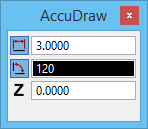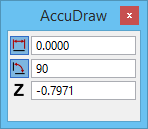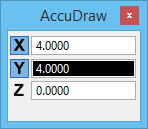Effetto di AccuDraw su alcuni strumenti
Sebbene la modalità di funzionamento di AccuDraw sia di natura globale, può influenzare singoli strumenti. AccuDraw può essere utilizzato in sostituzione alle impostazioni di molti strumenti. Nella seguente sezione verrà illustrata questa particolare funzione.
Lo strumento Posiziona SmartLine è stato appositamente progettato per sfruttare al meglio tutte le funzionalità di AccuDraw.
AccuDraw e lo strumento Posiziona cerchio
Le funzionalità avanzate di AccuDraw possono essere sfruttate anche con uno strumento semplice come Posiziona cerchio. Ad esempio, quando si posiziona un cerchio è possibile impostarne esplicitamente il diametro attivando l'opzione Diametro ed inserendo un valore nel relativo campo. Con AccuDraw attivo, questa operazione può essere effettuata con rapidità utilizzando alcune digitazioni.
Dopo aver posizionato il punto di origine del cerchio, è sufficiente digitare il valore del raggio. AccuDraw blocca automaticamente il cerchio al valore specificato, indicato dal cerchio dinamico. L'operazione può essere effettuata indipendentemente dal sistema di coordinate di disegno attivo.
Il procedimento da seguire per posizionare un secondo cerchio di uguale raggio è altrettanto semplice. Utilizzando la funzione della distanza precedente di AccuDraw, il cerchio viene temporaneamente bloccato al raggio precedente per consentire l'inserimento di un secondo punto dati. Per posizionare altri cerchi sarà quindi necessario inserire due punti dati. Nel caso in cui si debbano posizionare più cerchi di diametro fisso, può essere preferibile l'utilizzo dell'opzione Diametro dello strumento.
AccuDraw e lo strumento Posiziona arco
AccuDraw può essere utilizzato per semplificare il funzionamento dello strumento Posiziona arco. Utilizzando il sistema di coordinate polari, è possibile specificare con facilità le lunghezze radiali e gli angoli di apertura digitandoli tramite AccuDraw.
In questo caso, l'orientamento sensibile al contesto di AccuDraw risulta particolarmente utile per l'impostazione dell'angolo incrementale e per la vista. Per l'impostazione dell'angolo di apertura assoluto, al contrario, possono risultare utili altri tipi di rotazioni.
AccuDraw e lo strumento Posiziona ellisse
Quando si posiziona un'ellisse con AccuDraw disattivo, è necessario specificare il centro, l'asse principale e il raggio, nonché un punto attraverso il quale si desidera far passare l'ellisse. Per effettuare queste operazioni, è possibile selezionare le numerose opzioni della finestra di impostazione dello strumento oppure utilizzare AccuDraw, che consente di impostare i valori in modo rapido e semplice.
Quando si inserisce il primo punto centrale, l'effetto di AccuDraw risulta chiaramente visibile. Quando viene inserito il secondo punto dati per definire l'asse maggiore, il raggio e l'angolo possono essere impostati direttamente nella finestra di AccuDraw oppure possono essere posizionati dinamicamente.
Poiché il riferimento di AccuDraw viene orientato lungo l'asse dell'ellisse in costruzione, l'asse secondario viene automaticamente bloccato per consentire l'inserimento del valore o il posizionamento del puntatore e del punto dati.
AccuDraw e lo strumento Posiziona rettangolo
Utilizzando AccuDraw insieme allo strumento Posiziona rettangolo è possibile posizionare un rettangolo di specifiche dimensioni con l'angolo specificato.
Con l'opzione Metodo impostata a Ruotato, è possibile specificare l'angolo e la lunghezza X del rettangolo utilizzando il piano di disegno polare. Una volta definita la base del rettangolo, inserire un punto dati. AccuDraw passa automaticamente alla modalità rettangolare e orienta il riferimento lungo la base.
Grazie al metodo Ortogonale è possibile specificare le lunghezze X e Y del rettangolo e poi posizionarlo inserendo un punto dati.
AccuDraw e lo strumento Posiziona SmartLine
Lo strumento Posiziona SmartLine viene utilizzato per posizionare automaticamente una catena o una figura complessa in cui è presente un insieme di segmenti e di vertici identificato dinamicamente. Questo strumento è progettato per essere utilizzato con AccuDraw. Di seguito sono indicati i principali vantaggi determinati dall'utilizzo congiunto di AccuDraw e Posiziona SmartLine:
- L'origine del piano di disegno si sposta automaticamente in corrispondenza dell'ultimo vertice definito.
- Il piano di disegno ruota automaticamente per allinearsi all'ultimo segmento definito, rendendo più semplice la definizione dei segmenti tangenti e perpendicolari.
- Durante la definizione di un arco il sistema di coordinate del piano di disegno passa automaticamente alla modalità polare.
Effetto di AccuDraw sulla maggior parte degli strumenti
AccuDraw funziona anche con gli strumenti più semplici per fornire funzionalità aggiuntive o un accesso semplificato alle opzioni, nelle operazioni esterne a AccuDraw. AccuDraw influisce sulla modalità di funzionamento della maggior parte degli strumenti di MicroStation e può essere perfettamente utilizzato anche con applicazioni di terze parti.